Die neuen intelligenten Hilfslinien in Photoshop CC 2014 bringen einen erheblichen Fortschritt für Designer und Benutzer mit sich. Insbesondere Webdesigner werden von diesen Verbesserungen profitieren, da sie den Arbeitsablauf erheblich vereinfachen und die Effizienz steigern. In dieser Anleitung erfährst du, wie du die intelligenten Hilfslinien effektiv nutzen kannst, um exakte Abstände und Ausrichtungen in deinen Designs zu gewährleisten.
Wichtigste Erkenntnisse
- Intelligente Hilfslinien sind standardmäßig aktiviert.
- Der Abstand zwischen Elementen lässt sich präzise einstellen.
- Anzeigefunktionen ermöglichen exakte Messungen ohne zusätzliche Hilfslinien.
Schritt-für-Schritt-Anleitung
Um die neuen Funktionen der intelligenten Hilfslinien in Photoshop CC 2014 optimal zu nutzen, folge diesen Schritten:
1. Aktivierung der intelligenten Hilfslinien
Wenn du Photoshop CC 2014 zum ersten Mal öffnest, sind die intelligenten Hilfslinien standardmäßig aktiviert. Du kannst dies überprüfen, indem du zu Ansicht > Anzeigen > intelligente Hilfslinien navigierst. So stellst du sicher, dass du sie direkt nutzen kannst.
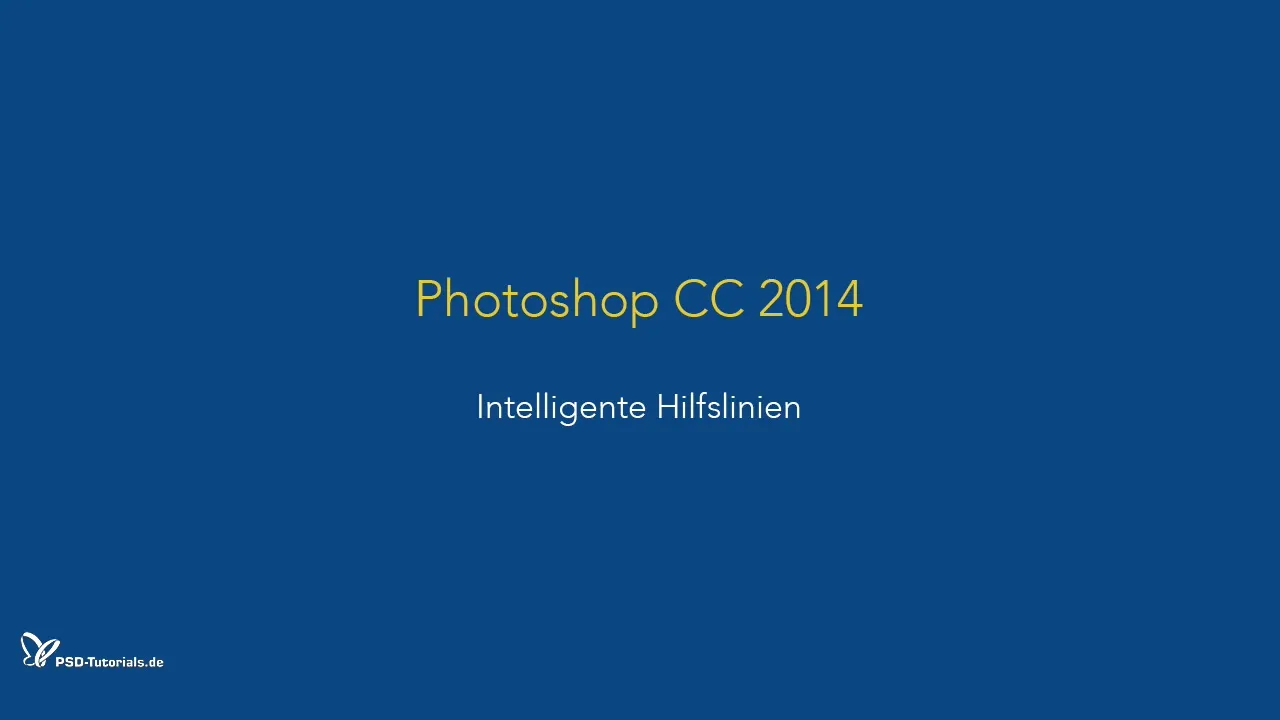
2. Objekte verschieben und Ausrichtungsfunktionen nutzen
Beim Verschieben von Objekten wird euch eine magentafarbene Linie angezeigt, die die Bündigkeiten darstellt. Während du das Objekt verschiebst, siehst du diese Linien, die dir helfen, es an anderen Elementen im Dokument auszurichten.
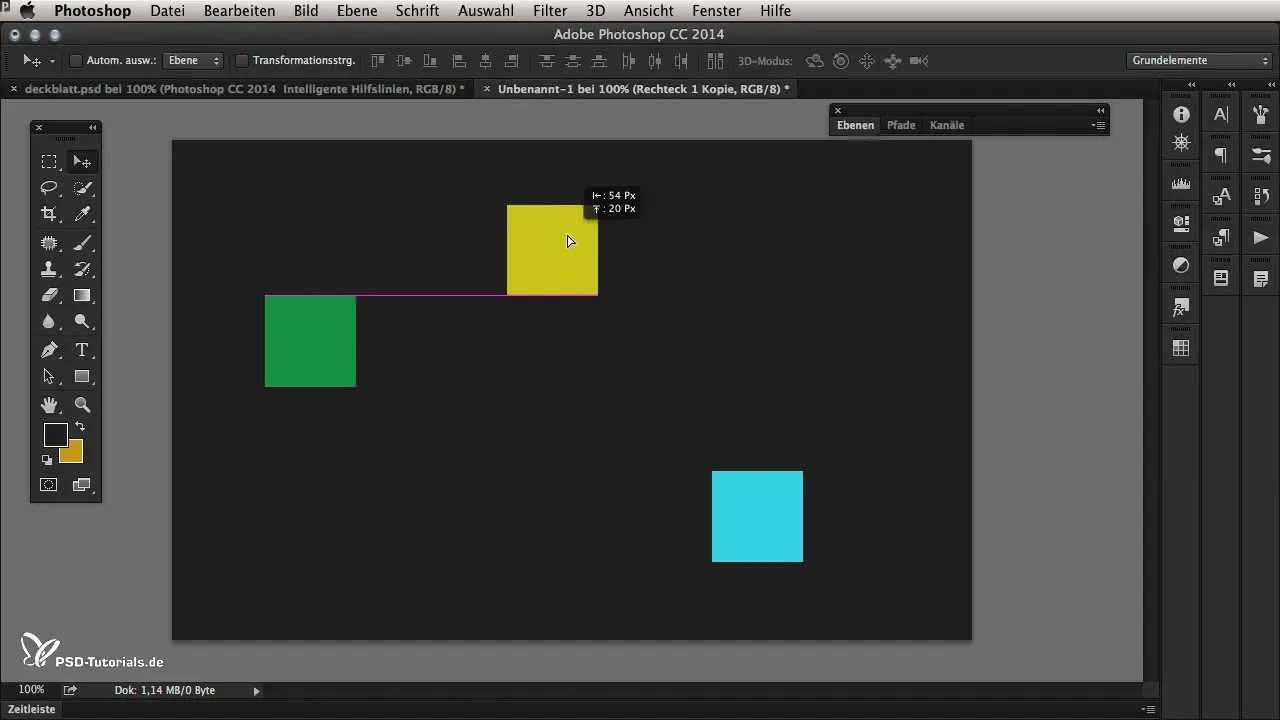
3. Abstand zwischen Elementen bestimmen
Ein neues Feature in Photoshop CC 2014 ist die Anzeige des Abstands zwischen den Elementen. Halte die Alt-Taste gedrückt und ziehe ein Element. Während du es ziehst, wird dir angezeigt, wie nah das Objekt zu anderen angrenzenden Elementen ist. Dies ermöglicht es dir, präzise Abstände festzulegen.
4. Gleichmäßige Abstände zwischen mehreren Objekten
Um gleichmäßige Abstände zwischen mehreren Objekten zu schaffen, kannst du mehrere Formen oder Ebenen auswählen. Ziehe sie nach unten und Photoshop wird automatisch die Abstände angleichen, die du bereits einmal eingestellt hast. Dies spart Zeit und sichert Konsistenz in deinem Design.
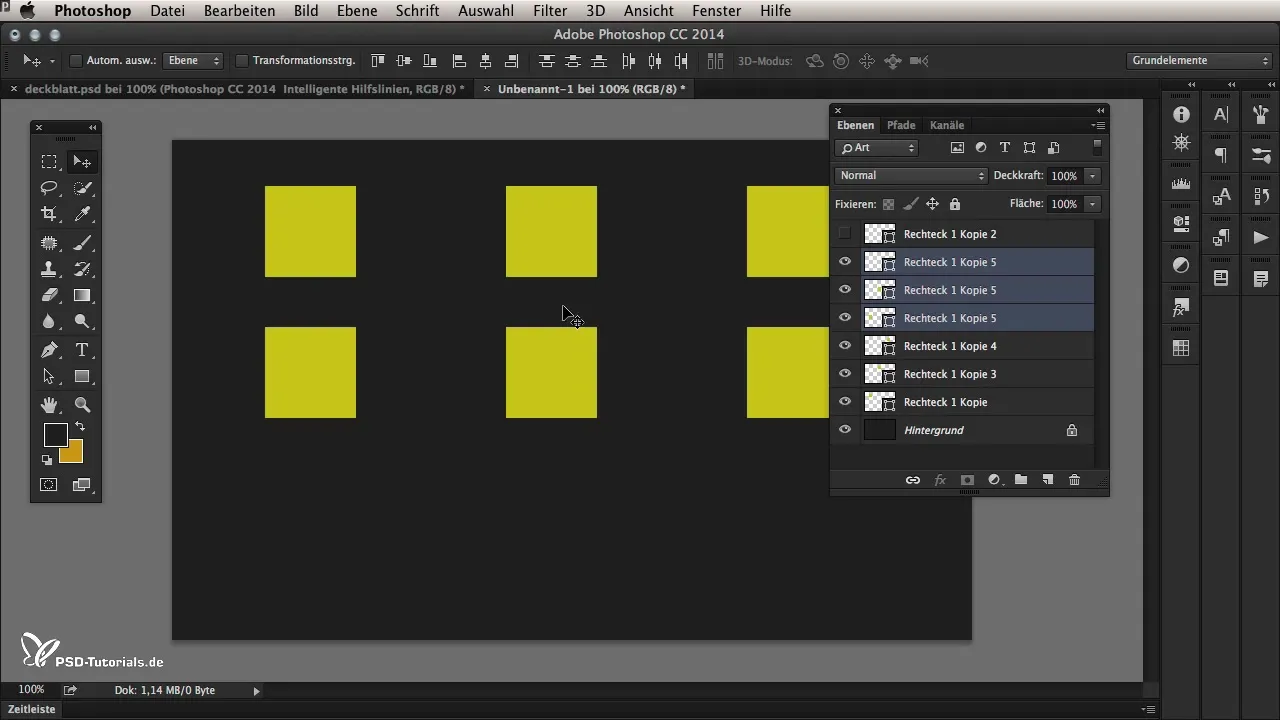
5. Abstände zu anderen Ebenen messen
Um den Abstand eines Textes zu anderen Objekten zu messen, wähle zuerst die Textebene aus. Halte die Command-Taste (oder Steuerung unter Windows) und fahre mit der Maus über andere Objekte, um den genauen Abstand angezeigt zu bekommen. Diese Bemaßungsfunktion ist äußerst nützlich für Webdesigner, die ihre Designs pixelgenau gestalten möchten.
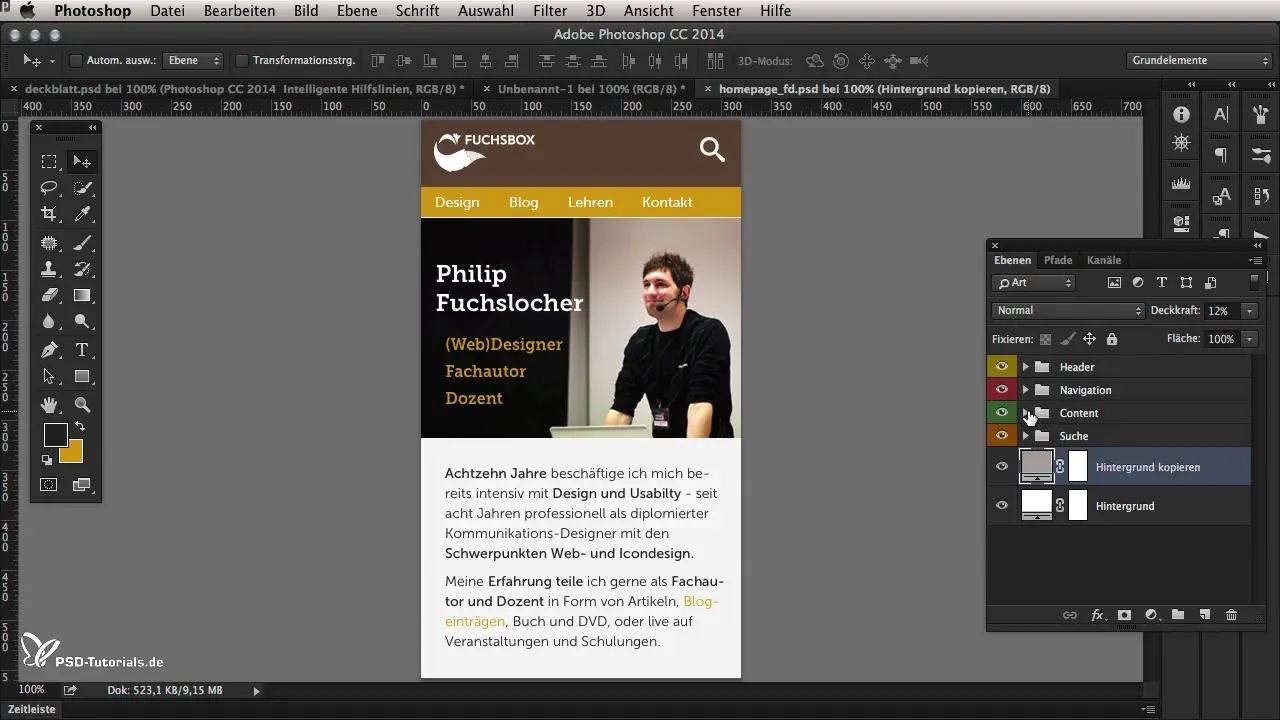
6. Gebrauch der Bounding Box
Wenn du mehrere Ebenen gleichzeitig ausgewählt hast und den Abstand zwischen diesen messen möchtest, wird Photoshop dir die Bounding Box anzeigen. Diese Box zeigt dir die Gesamtheit der gewählten Elemente und berechnet dementsprechend die Abstände. Achte darauf, zuerst die Quell- und dann die Ziel-Ebene auszuwählen, um genaue Messungen zu erzielen.
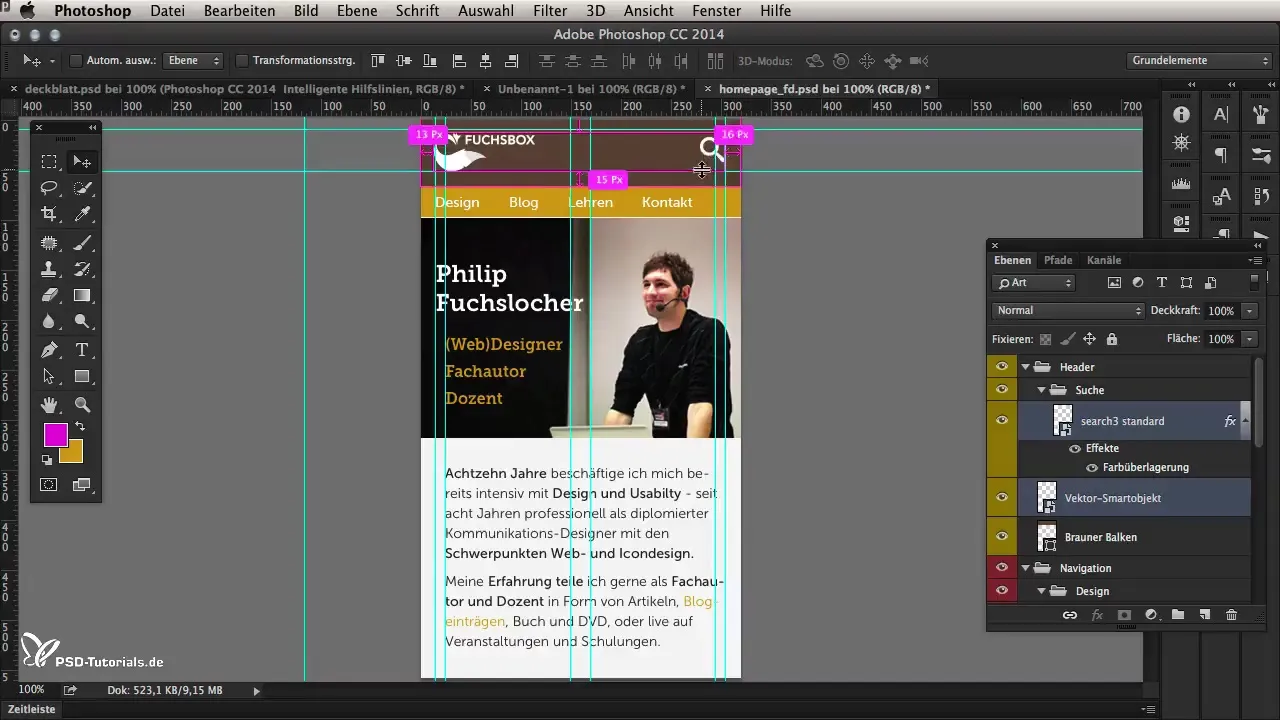
7. Hilfslinien ausblenden
Um die Ansicht weniger unübersichtlich zu gestalten, kannst du die Hilfslinien ausblenden. Dies hilft dir, die Abstände klarer zu erkennen, insbesondere wenn du mit mehreren Elementen in deinem Design arbeitest.
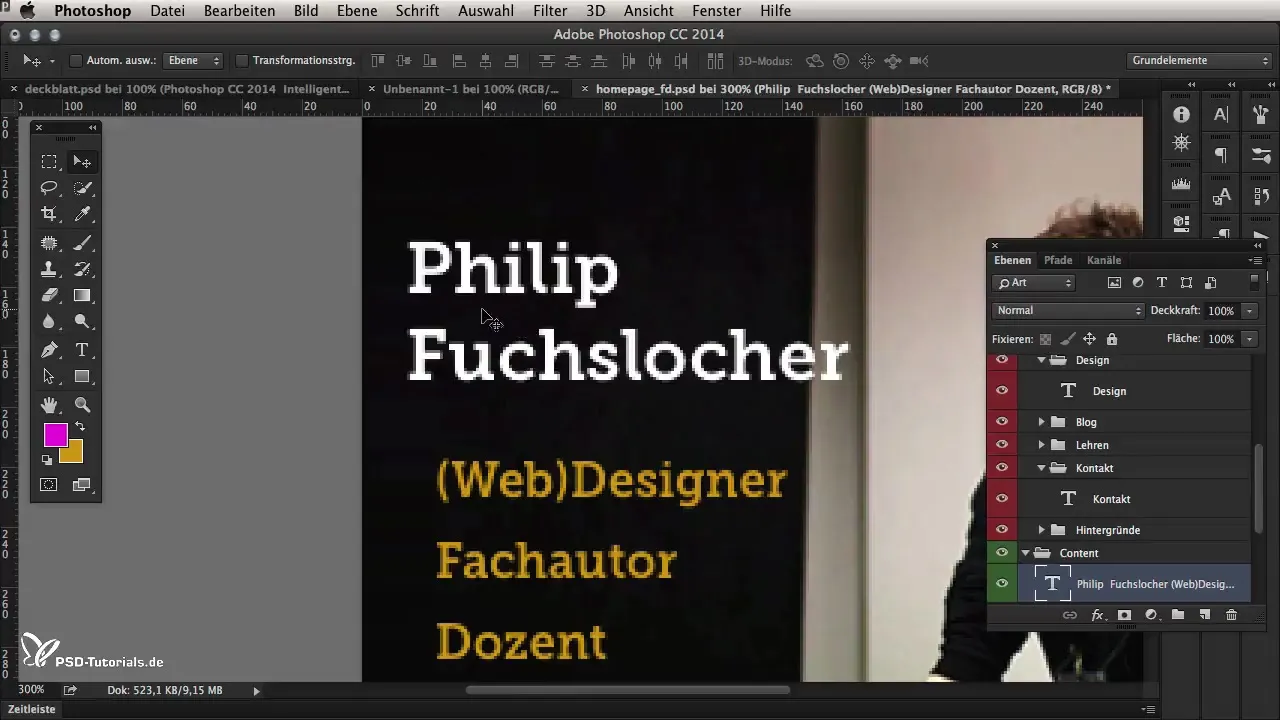
8. Weiterführende Tipps
Beim Arbeiten mit den intelligenten Hilfslinien ist es wichtig, auch die Vor- und Nachbreite von Schriftarten zu berücksichtigen. Dies stellt sicher, dass keine unnötigen oder fehlenden Pixel berücksichtigt werden, was bei der CSS-Umsetzung später zu Problemen führen könnte.
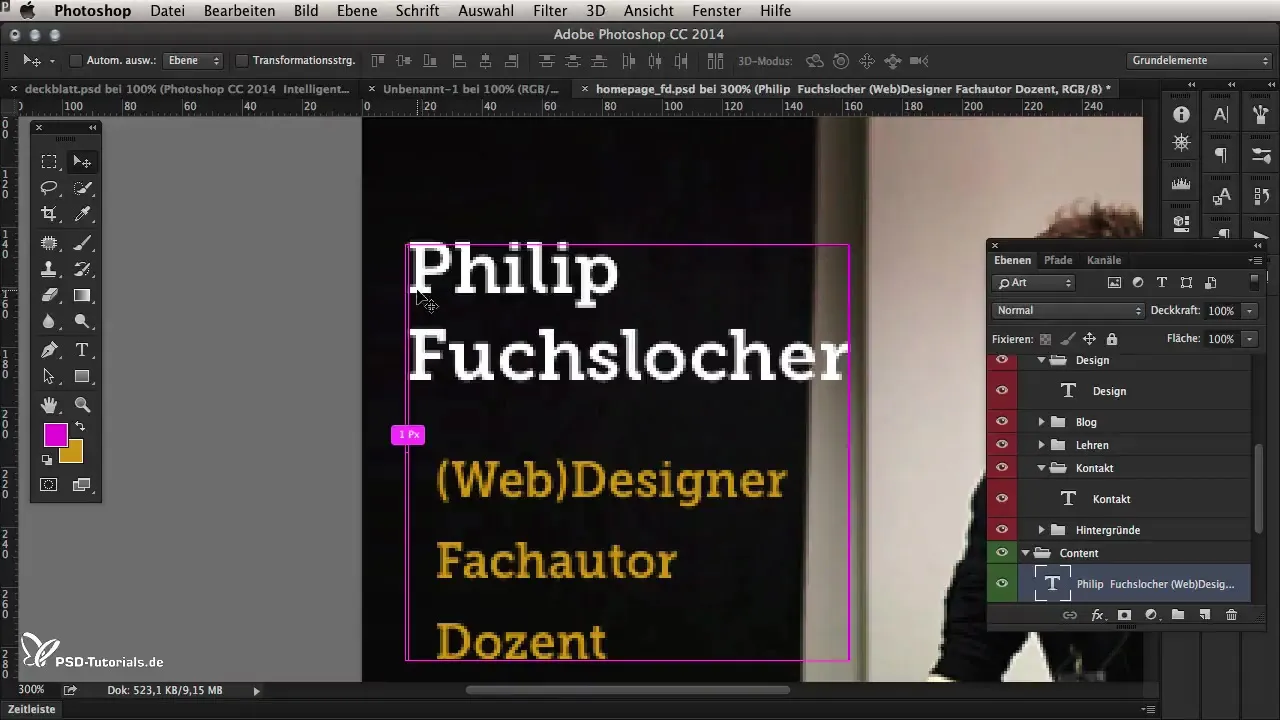
Zusammenfassung – Intelligente Hilfslinien in Photoshop CC 2014
Die neuen intelligenten Hilfslinien in Photoshop CC 2014 stellen einen großen Schritt in der Benutzerfreundlichkeit des Programms dar. Sie helfen dir, Designs präzise und effizient zu erstellen und erleichtern die Arbeit, insbesondere für Webdesigner. Mit den oben genannten Schritten kannst du sicherstellen, dass du diese neuen Funktionen optimal nutzt.
Häufig gestellte Fragen
Welche Vorteile bieten die intelligenten Hilfslinien in Photoshop CC 2014?Die intelligenten Hilfslinien zeigen dir Abstände und Ausrichtungen zwischen Elementen an, was die Gestaltung erleichtert.
Kann ich die intelligenten Hilfslinien deaktivieren?Ja, du kannst sie über Ansicht > Anzeigen > intelligente Hilfslinien deaktivieren.
Wie messe ich Abstände zwischen Objekten?Wähle ein Objekt aus, halte die Command- oder Steuerungstaste und fahre mit der Maus über andere Elemente, um die Abstände zu sehen.
Funktionieren die intelligenten Hilfslinien mit mehreren ausgewählten Ebenen?Ja, Photoshop berechnet die Abstände basierend auf der Bounding Box der ausgewählten Ebenen.
Wie gehe ich mit Schriftarten bei der Abstandsmessung um?Berücksichtige die Vor- und Nachbreite bei der Messung, um genaue Werte zu erhalten.


